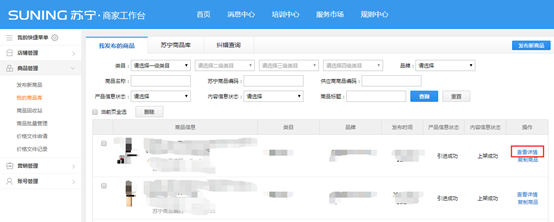1.1. 速卖通在线发货
1.1.1. 业务背景
系统功能完善,速卖通在线发货、物流相关接口变更,以至于系统速卖通在线发货功能无法使用,影响客户正常使用;
1.1.2. 操作说明
1) 订单管理->速卖通发货单-在线发货:选择物流相关信息执行发货操作:
1.2. 订单商品明细统计增加 预计发货时间、订单标记、代发
1.2.1. 业务背景
C-ERP系统功能完善,系统未做预售相关管理业务,客户只能通过订单标记及预计发货时间区分预售订单,及预售订单发货时间;商家需要统计预售订单商品明细统计信息,只能根据订单标记、预计发货时间进行区分预售订单的商品明细统计;
1.2.2. 操作说明
1) 报表中心->订单统计-订单商品明细统计:根据 代发订单、订单标记 筛选数据,具体见图;
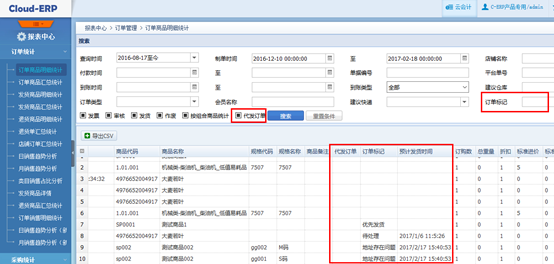
1.3. 发货商品明细统计增加 预计发货时间、订单标记
1.3.1. 业务背景
C-ERP系统功能完善,系统未做预售相关管理业务,客户只能通过订单标记及预计发货时间区分预售订单,及预售订单发货时间;商家需要统计预售订单发货商品明细统计信息,只能根据订单标记、预计发货时间进行区分预售订单的发货商品信息;
1.3.2. 操作说明
1) 报表中心->订单统计->发货商品明细统计:增加 订单标记 筛选条件,列表增加 订单标记、预计发货时间 列,具体见图;

1.4. 订单销售明细统计增加 代发订单
1.4.1. 业务背景
系统功能完善,支持统计代发订单;
1.4.2. 操作说明
1) 报表中心->订单统计->订单销售明细统计:增加 代发订单 筛选条件,列表增加 代发订单、预计发货时间 列,具体见图;
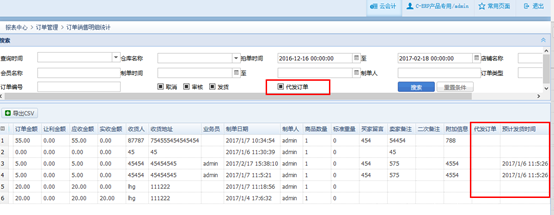
1.5. 天猫店铺区分天猫、天猫国际
1.5.1. 业务背景
系统功能完善,方便客户区分天猫、天猫国际店铺;
1.5.2. 操作说明
1) 基础信息->店铺管理->店铺信息:天猫店铺增加 店铺模式 用于区分天猫国际与天猫店铺,具体如图;
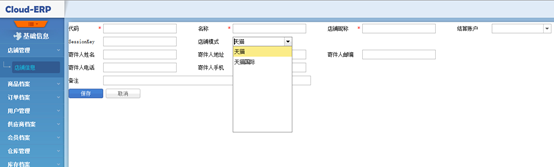
1.6. 自动审核支持COD订单
1.6.1. 业务背景
系统功能完善,货到付款订单支持自动审核;越来越多的买家购物习惯使用货到付款,商家货到付款单据也越来越多,手工审核货到付款单据工作量增大,为减少货到付款手工操作,系统需要支持货到付款订单自动审核;
1.6.2. 操作说明
1) 控制面板->订单相关-自动合并配置:增加 是否货到付款 参数;
全部:所有订单执行自动审核;
非货到付款:非货到付款单据执行自动审核;
货到付款:货到付款单据执行自动审核;
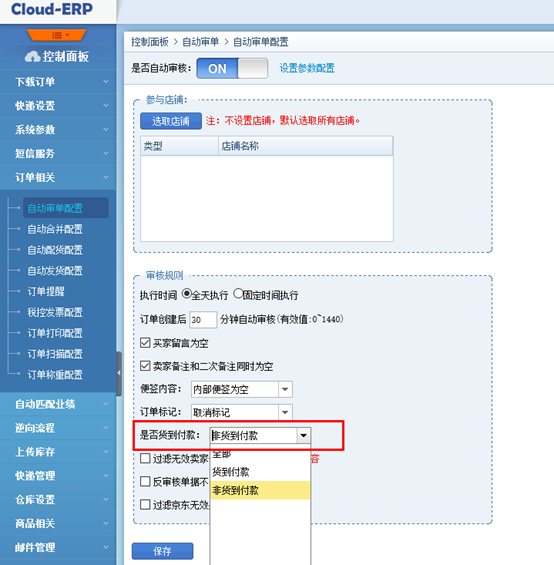
1.7. 云仓代发订单支持生成电子发票
1.7.1. 业务背景
C-ERP系统功能完善,代发订单在C-ERP系统不发货,而是第三方仓库直接发货,导致无法直接自动生成电子发票信息;买家下单时未说明需要发票,收到货物一段时间后向客服人员索要发票,目前系统不支持针对历史销售订单生成电子发票;
1.7.2. 操作说明
1) 发票管理->电子发票->发票查询:点击【新增发票】按钮,弹出筛选窗口,选择制单时间、店铺、开票单据、是否代发、是否发货 等点击【新增发票】按钮查询相关单据生成电子发票信息,具体如下:

开票单据:所有订单、索票订单,所有订单需要设置默认发票抬头信息;
全部发货:查询单据发货状态是否全部发货;
代发订单:是否代发订单生成电子发票信息;
1.8. 拼多多平台对接
1.8.1. 业务背景
系统功能完善,由于拼多多平台关闭主动对接接口,导致正常已对接商家无法正常使用;
1.8.2. 获取店铺授权
1、 登录拼多多后台打开 服务市场->公共接口 页面,配置公共接口修改Secret信息点击【修改为新Secret】保存Secret;
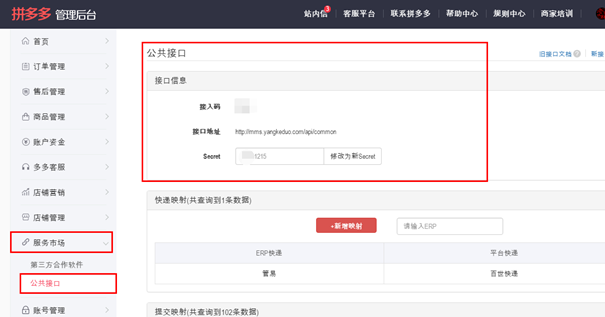
1.8.3. 系统新增店铺
1、 基础管理 -> 店铺管理 -> 店铺信息:点击 【新增】 按钮,显示店铺类型选择框,选择店铺类型为 拼多多 对应类型,点击 【下一步】 按钮跳转店铺信息录入页面;
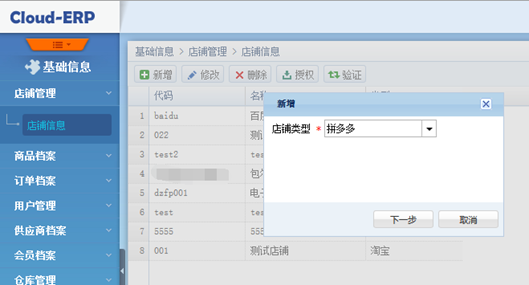
2、 录入店铺相关信息(参数值详见表格内容),点击 【保存】 按钮,创建 店铺信息 跳转至店铺信息主界面;
参数名称 | 是否必填 | 参数说明 |
代码 | 是 | 系统店铺唯一标识;例:001 |
名称 | 是 | 系统店铺名称,要求唯一;例:XX专营店 |
店铺昵称 | 是 | 拼多多店铺昵称 |
接入码 | 是 | 店铺接入码 |
secret | 是 | 店铺授权secret |
寄件人姓名 | 否 | 自定义;用于打印模板 |
寄件人地址 | 否 | 自定义;用于打印模板 |
寄件人邮编 | 否 | 自定义;用于打印模板 |
寄件人电话 | 否 | 自定义;用于打印模板 |
寄件人手机 | 否 | 自定义;用于打印模板 |
备注 | 否 | 店铺备注说明; |
3、 店铺信息创建后,验证店铺及授权信息是否有效,点击 【验证】 按钮,验证成功后才能进行下载商品及订单信息等操作
1.8.4. 平台宝贝编辑
1、 服务市场->公共接口:宝贝信息设置商品映射; ERP商品码对应系统商品代码或者对应系统规格代码 详见图;
修改商品映射关系:
下载商品映射修改“ERP商品码”后批量再进行导入,完成ERP商品与平台商品对应;
查询选择所要修改商品关系商品,点击【提交映射】修改对应ERP系统 商品代码/规格代码 点击【保存】保存对应关系;
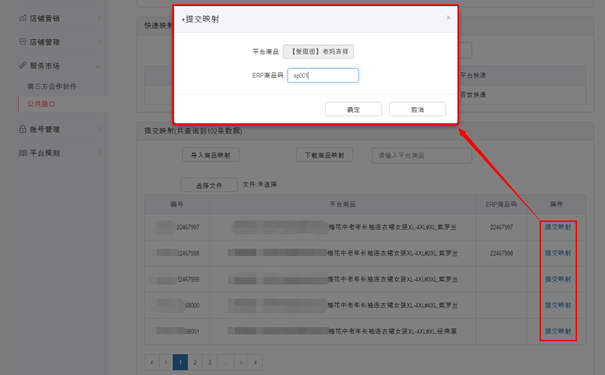
1.8.5. 系统对接业务
平台商品下载:
1、 支持平台商品下载;
2、 不支持商品图片下载;
平台商品铺货:
1、 支持平台商品铺货;
2、 系统商品与平台商品匹配规则:
ERP商品码 与 系统商品代码+系统规格代码 进行匹配;
ERP商品码 与 系统商品规格代码 匹配;
ERP商品码 与 系统商品代码 匹配(无规格商品);
ERP商品码未匹配到系统商品,根据平台ERP商品码匹配系统商品代码;
商品代码、规格代码都未匹配到商品,根据ERP商品码匹配系统组合商品;
平台商品库存更新:
1、 支持平台商品库存更新;
平台订单下载:
1、 支持平台订单下载、单个平台订单手工下载;
平台订单属性更新:
1、 卖家备注、退款状态 自动更新;
平台订单发货:
1、 支持平台发货;
2、 不支持部分发货;
1.9. 网易考拉平台对接
1.9.1. 业务背景
系统功能完善,支持网易考拉平台对接;
1.9.2. 系统新增店铺
1、 基础管理 -> 店铺管理 -> 店铺信息:点击 【新增】 按钮,显示店铺类型选择框,选择店铺类型为 网易考拉 对应类型,点击 【下一步】 按钮跳转店铺信息录入页面,具体如图;
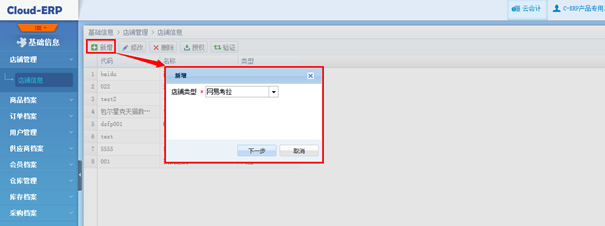
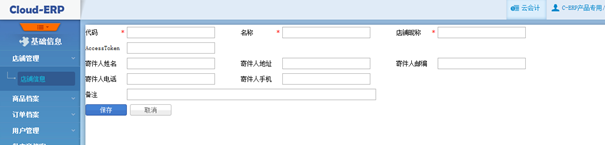
2、 录入店铺相关信息(参数值详见表格内容),点击 【保存】 按钮,创建 店铺信息 跳转至店铺信息主界面;
参数名称 | 是否必填 | 参数说明 |
代码 | 是 | 系统店铺唯一标识;例:001 |
名称 | 是 | 系统店铺名称,要求唯一;例:XX专营店 |
店铺昵称 | 是 | 网易考拉平台店铺昵称 |
AccessToken | 否 | 店铺授权AccessToken |
寄件人姓名 | 否 | 自定义;用于打印模板 |
寄件人地址 | 否 | 自定义;用于打印模板 |
寄件人邮编 | 否 | 自定义;用于打印模板 |
寄件人电话 | 否 | 自定义;用于打印模板 |
寄件人手机 | 否 | 自定义;用于打印模板 |
备注 | 否 | 店铺备注说明; |
3、 店铺信息创建后,点击【授权】按钮跳转考拉登录页面登录授权;
4、 授权成功后,验证店铺及授权信息是否有效,点击 【验证】 按钮,验证成功后才能进行下载商品及订单信息等操作;
1.9.3. 平台宝贝编辑
宝贝编辑规则
1、 宝贝信息编码 商品货号对应系统代码、商品条形码对应系统规格代码 详见图;
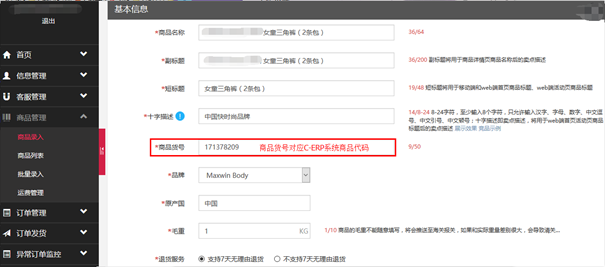
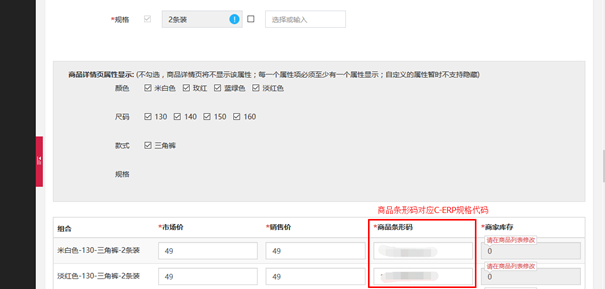
1.9.4. 系统对接业务
平台商品下载
1、 支持平台商品下载;
2、 支持商品图片下载;
平台商品铺货
1、 支持平台商品铺货;
2、 系统商品与平台商品匹配规则:
平台商品货号+商品条形码 与 系统商品代码+系统规格代码 进行匹配;
平台商家条形码 与 系统商品规格代码 匹配;
平台商品货号 与 系统商品规格代码 匹配(无规格商品);
平台商品货号未匹配到系统商品,根据平台商品条形码匹配系统商品代码;
商品代码、规格代码都未匹配到商品,根据商品代码+规格代码匹配系统组合商品;
商品代码+规格代码未匹配到组合商品,根据规格代码匹配系统组合商品;
平台商品库存更新:
1、 支持平台商品库存更新;
2、 具体操作详见:URL;
平台订单下载:
1、 支持平台订单下载、单个平台订单手工下载;
2、 具体操作详见:URL;
平台订单属性更新:
1、 退款状态 自动更新;
平台订单发货:
1、 支持平台发货;
2、 不支持部分发货;
1.10. 订单导入支持根据匹配规则匹配仓库
1.10.1. 业务背景
C-ERP系统订单导入功能主要导入的订单数据为线下订单或者未对接的第三方平台订单数据。商家很多情况下导入的线下订单已指定对应发货仓库,导入C-ERP系统后无需再另行再指定仓库进行发货;还存在部分商家导入第三方平台订单数据需要根据系统配置仓库匹配规则自动匹配合适仓库,而不是导入C-ERP系统后的订单单据对应的仓库信息为空;
1.10.2. 操作说明
1) 订单管理->订单查询-订单导入:导入模板增加 仓库 列;
Excel模板仓库为空:新增订单单据的仓库根据系统仓库匹配规则自动匹配对应仓库信息;
Excel模板仓库不为空:新增订单单据的仓库以Excel对应仓库为准;
1.11. 更换规格可查看库存信息
1.11.1. 业务背景
客服在审核订单时,需要根据客户留言需更换规格。审单客服在更换规格时,不知道哪些规格有库存,从而给选择规格带来不便。同时,有些客服根据规格代码进行选择规格;
1.11.2. 操作说明
1) 订单管理->订单查询/未审核-新增/修改:选择规格名称时,显示规格对应当前仓库的库存信息(可销售数、可配数),具体如图;
规格信息及库存支持模糊查询;
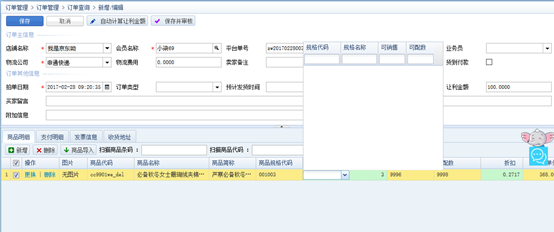
2) 订单管理->订单查询/未审核:选择订单时,显示规格对应当前仓库的库存信息,具体如图;
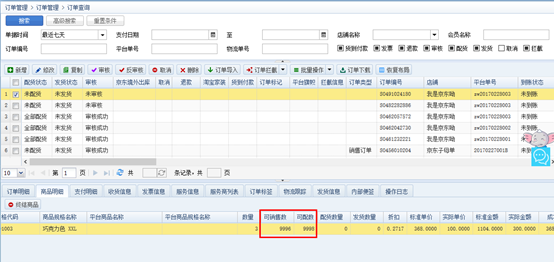
1.12. 设置常用过滤器
1.12.1. 业务背景
1、在常用界面中,有些筛选条件是用户经常使用的,而关闭后重新打开界面,需重新设置筛选条件,导致大量的重复工作。 2、一些常用而计算量比较大的筛选条件,每次筛选时耗时很长才能筛选出数据,客户体验极不好
1.12.2. 操作说明
1、 在常用界面(未审核、未配货、未打印、未发货)中增加常用场景功能。常用过滤器可以自定义筛选条件并进行保存,方便下次可使用
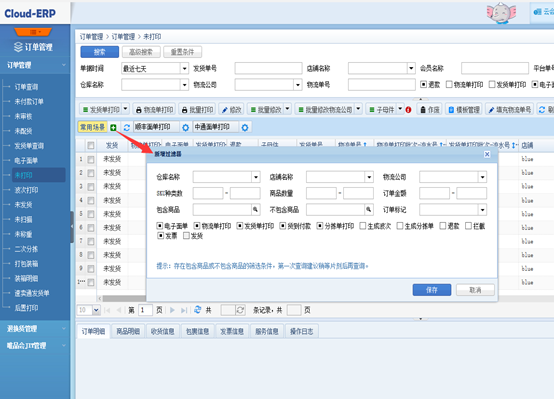
2、 每个界面的常用过滤器最多只能增加10个。为了控制其他人员随便创建,所以对过滤器进行了权限控制。所有人都可使用和查看,但新增、删除可进行权限控制指定某些用户可操作。设置权限如下:
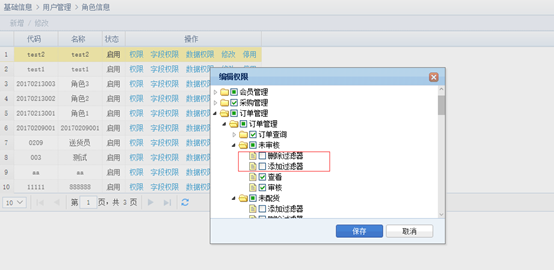
3、 使用别人创建的过滤器,需要了解过滤器的具体筛选条件,可以进行查看。如下图:
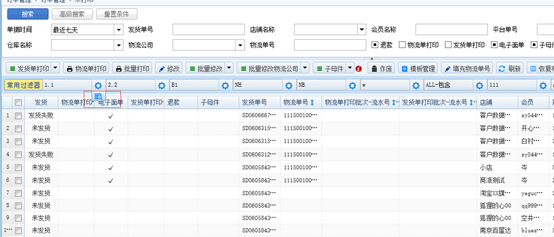
1.13. 支持包含、不包含商品筛选订单
1.13.1. 业务背景
1、在处理订单时,把一些包含特殊商品的订单进行优先单独处理(审核或打印)。 比如:预售、热销商品(聚划算商品)。 2、打单时,一些打单人员打印包含特殊商品的订单,一些打印人员排除特殊商品的订单进行打印。
1.13.2. 操作说明
1、 包含商品和不包含商品的筛选条件在过滤器中才能使用
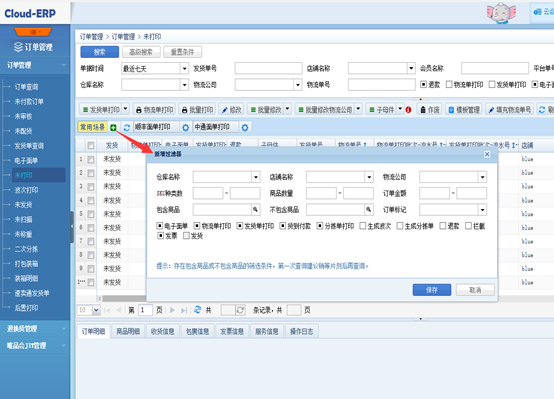
2、 包含商品支持3种包含关系:
任一项:包含指定商品中的任何一个商品的单据。
同时:包含所有指定商品并同时包含或不包含其它商品的单据。
仅:仅包含所有指定商品的单据
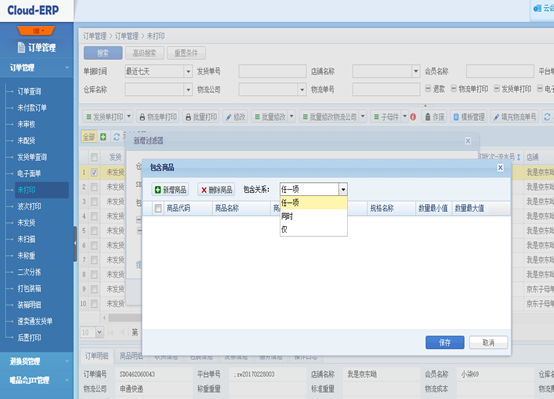
3、 包含商品中的指定商品最多选择10条商品,并每条商品支持设置购买数量进行筛选。数量设置是区间形式。
4、 不包含功能跟包含功能一样。
1.14. 后置打印支持重新打印
1.14.1. 业务背景
现商家在使用后置打单功能时,偶尔会出现打印机卡纸问题,由于现后置打单会过滤掉已打印物流单的单据,商家此时则无法对此单重新进行扫码打印
1.14.2. 操作说明
1.14.2.1. 后置打印->单个打印
1) 单个打印增加“重新打印”功能,点击重新打印则可继续打印上一次打印的单据,支持物流单、发货单重新打印
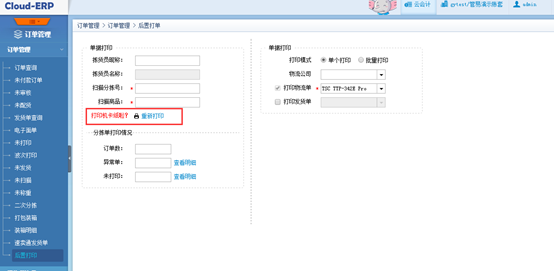
2) 增加异常单据明细查看
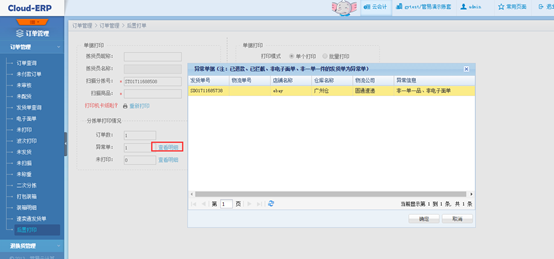
1.14.2.2. 后置打印->批量打印
1) 增加物流单打印批次号显示,产生异常情况可根据打印批次号在未打印界面批量查询出来重新打印
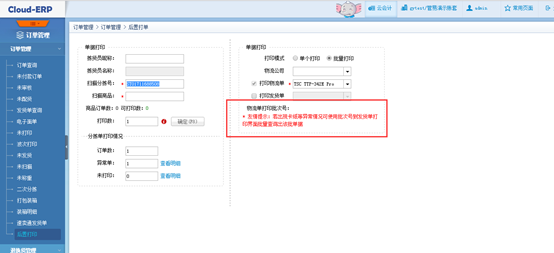
1.15. 子母单
1.15.1. 业务背景
1. 某些大件商品(例如家电、家居)存在一个包裹装不下的情况,此时需要分多包裹进行发货出库,但是用拆单发货的话需使用多个物流单号,会计算多个单号的费用
2. 订单只有一个商品还要使用子母单的情况
1.15.2. 操作说明
1.15.2.1. 未打印
1) 增加子母单获取、修改、取消功能,支持批量操作,且暂仅支持顺丰和京东的子母件。批量操作时不符合条件的订单会进行过滤,不会进行操作,会在日志里记录失败日志。
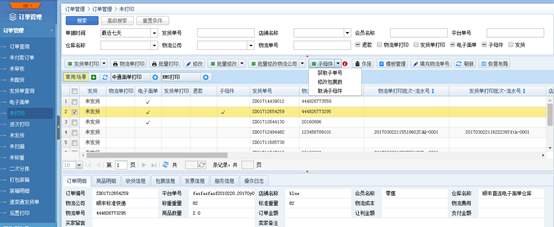
2) 获取包裹数包含母单,例如一个订单总共要拆分成5个包裹发出去,那设置的包裹数则为5,获取成功订单会被标识为子母件。且可看到相应生成的包裹信息
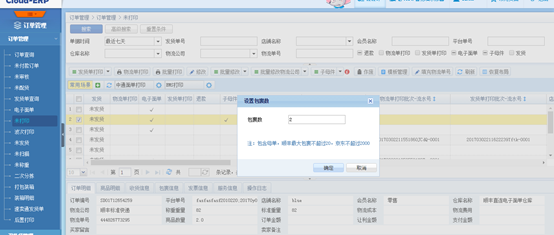
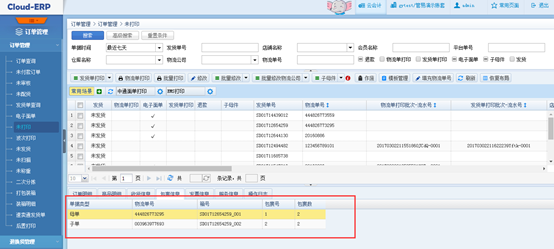
3) 已经获取过子母件的不允许重复获取,可以操作修改包裹数,进行修改操作,且建议修改包裹数后重新打印物流单
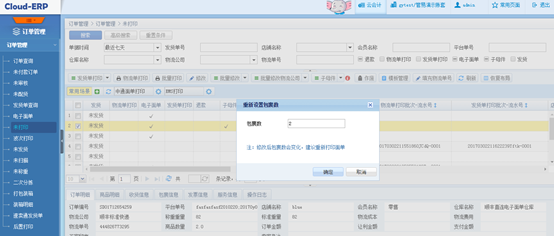
4) 支持取消子母件
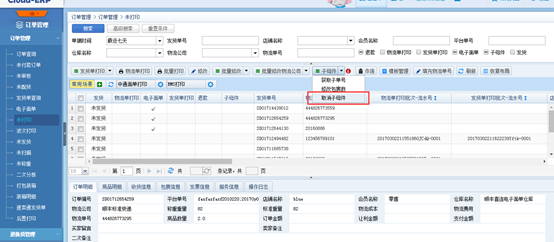
5) 打印物流单时,子母件的订单会连子单一起打印出来。例如A、B两个订单,A为子母单且有3个包裹,则物流单打印的顺序结果为“A母单、A子单1、A子单2、B”,且涉及如下打印界面:
未打印->物流单打印
未打印->模板管理->打印
未打印->批量打印->物流单打印
波次打印
未扫描->打印物流单
后置打印->单个打印物流单、批量打印物流单
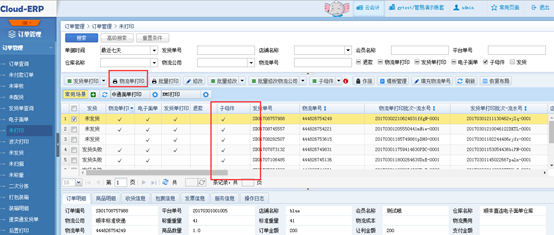
6) 已发货的订单不允许再操作子母件
1.15.2.2. 装箱明细
1) 已获取子母件的单据不允许再打包装箱
2) 装箱明细里操作修改京东包裹、获取顺丰子单号也会更新订单为子母件
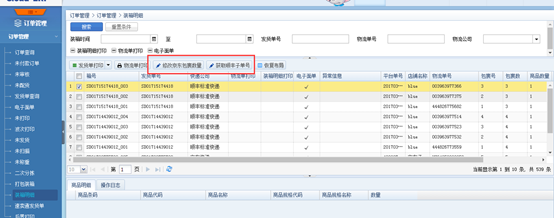
1.16. 平台接入萌店
1.16.1. 业务背景
1.16.2. 操作说明
1) 萌店所对接的内容:
订单下载、支持更新退款状态
商品铺货下载
订单发货、支持无需物流发货、不支持部分发货、
库存更新、库存上下架
不支持商品资料下载
2) 添加萌店店铺
选择萌店类型,添加店铺
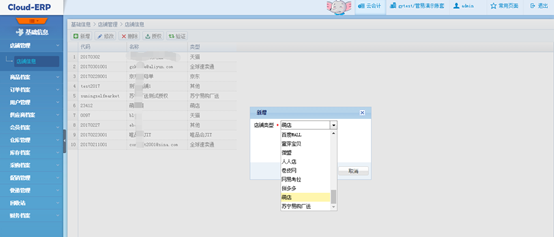
选择萌店店铺点击授权
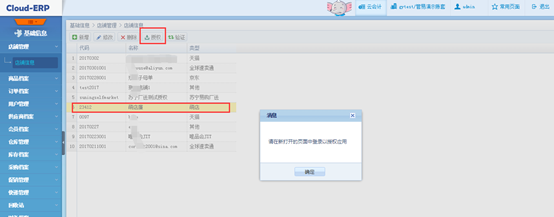
在新打开的页面登录萌店平台店铺进行授权,授权成功即可操作
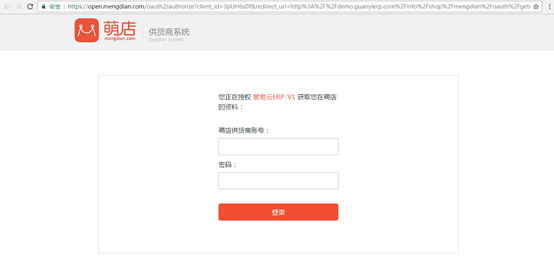
3) 平台编码填写地方
单规格商品编辑
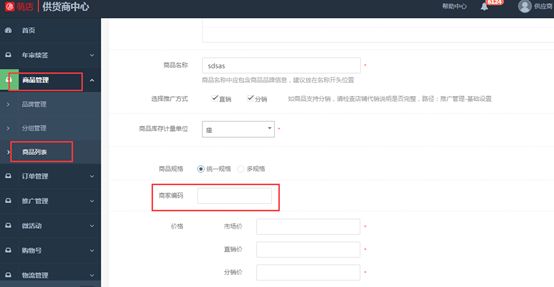
多规格商品编辑
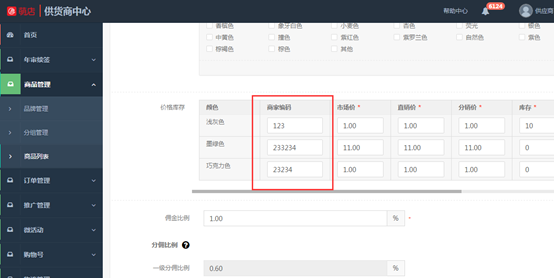
1.17. 平台接入苏宁厂送
1.17.1. 业务背景
1.17.2. 操作说明
1) 苏宁厂送所对接的内容:
支持订单下载,不支持更新退款状态(接口不支持),苏宁厂送平台的“订单行号”等于系统的平台单号
支持订单发货,不支持部分发货
不支持商品下载,接口不支持
不支持铺货下载,接口不支持
不支持库存更新,接口不支持
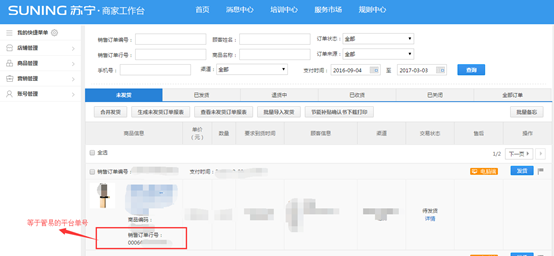
2) 添加苏宁厂送店铺(模式同苏宁普通店铺)
到苏宁服务市场(fuwu.suning.com)订购管易应用服务
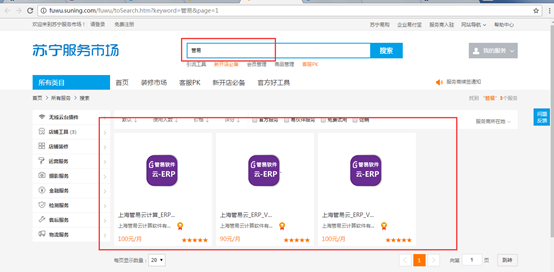
联系相应的实施或售后人员进行信息登记
进入管易系统,选择苏宁厂送类型,添加店铺
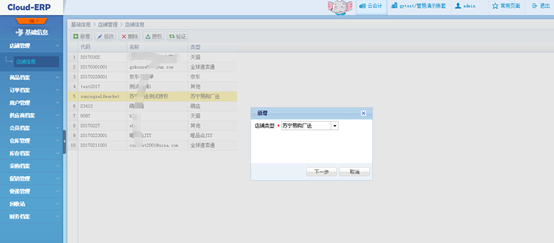
填写相关的信息,其中供应商编码即为苏宁商家后台的公司编码
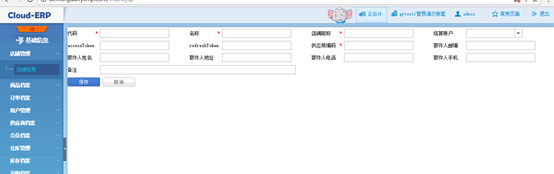

选择苏宁厂送店铺点击授权
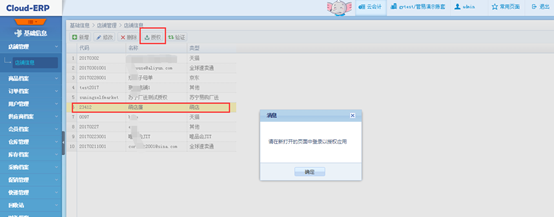
在新打开的页面登录萌店平台店铺进行授权,授权成功即可操作
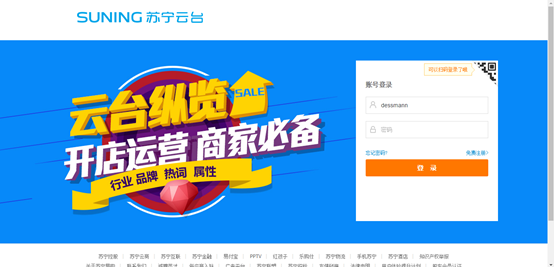
3) 平台商品编码填写地方(苏宁厂送都是单规格商品):